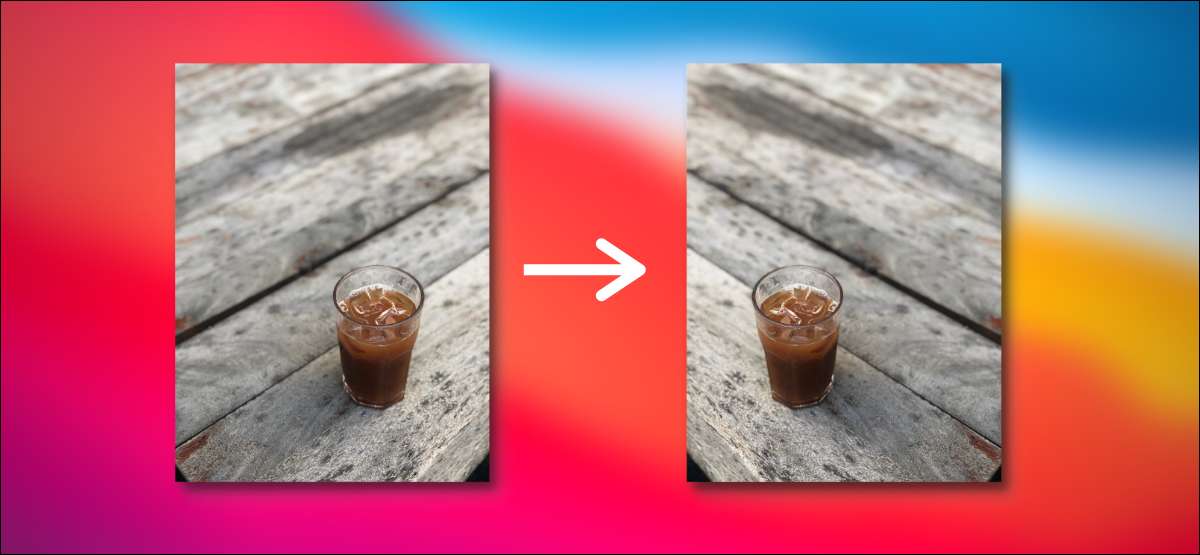
Parfois, vous finissez par prendre des photos qui se reflètent horizontalement. C'est assez courant lorsque vous prenez des selfies. Voulez-vous changer la direction d'une photo (ou d'un visage)? Voici comment retourner des photos sur iPhone et iPad.
L'éditeur de photos sur l'iPhone et l'iPad est livré avec un outil intégré pour retourner horizontalement (latéralement). C'est le moyen le plus rapide de retourner Selfies en miroir [dix] . Mais si vous voulez basculer des photos verticalement (à l'envers), vous devrez utiliser une application tierce libre comme Photoshop Express. Nous couvrirons les deux méthodes ci-dessous.
Photos miroir horizontalement à l'aide de photos sur iPhone et iPad
L'application Photos intégrée sur l'iPhone et l'iPad cache tout à fait une Éditeur de photos robuste [dix] . L'une de ses caractéristiques cachées est le bouton Flip images.
EN RELATION: Comment modifier des photos sur votre iPhone (à l'aide de l'application Photos) [dix]
Pour commencer, ouvrez la photo que vous souhaitez basculer sur votre iPhone ou votre iPad. Ensuite, du haut, appuyez sur le bouton "Modifier".
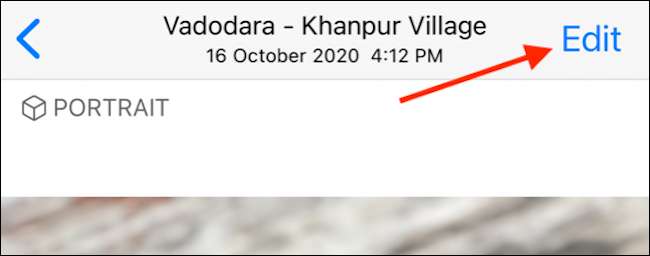
Dans la barre d'outils inférieure, allez à la section de la culture.
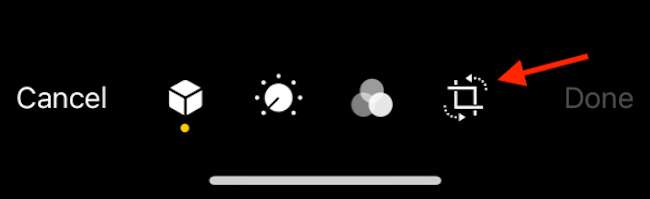
Ici, appuyez sur la touche Flip horizontalement du coin supérieur gauche de l'écran.
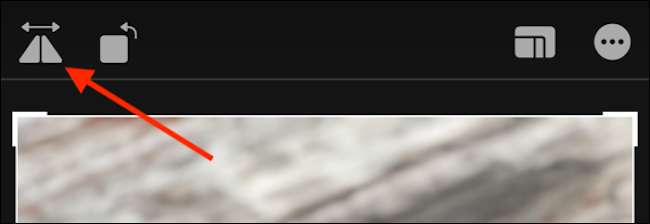
L'image sera retournée instantanément.

Appuyez sur le bouton "Terminé" pour enregistrer l'image.
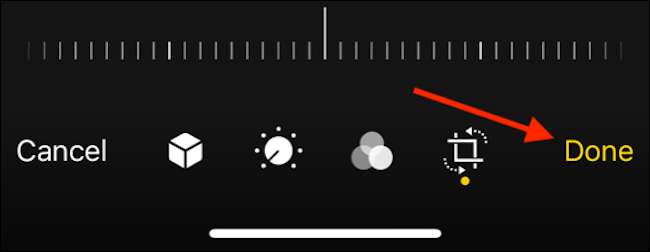
Par défaut, votre iPhone ou iPad écrasera l'image d'origine. Si vous souhaitez enregistrer la photo en miroir comme une nouvelle image, nous vous suggérons de vous Dupliquer d'abord l'image d'origine. [dix]
Flip Photos à l'aide de Photoshop Express sur iPhone et iPad
L'une des fonctionnalités disponibles sur la version gratuite est la possibilité de retourner des images verticalement et horizontalement.
Pour commencer, ouvrez l'application et donnez-lui la permission d'accéder à vos photos. Maintenant, à partir de l'onglet Home, allez à la section "Modifier". Ici, choisissez la photo que vous souhaitez modifier.
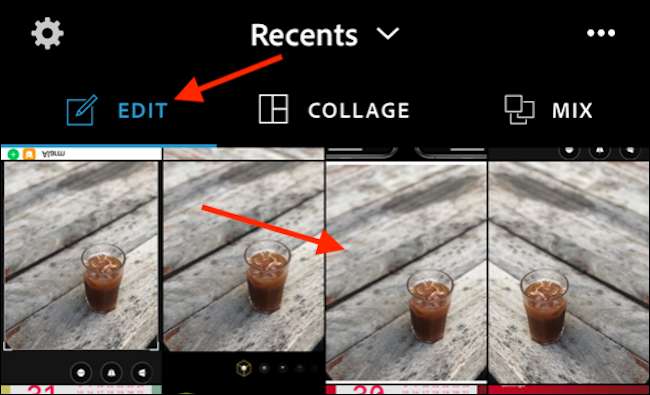
Depuis la vue d'édition de photos, allez à l'onglet "Crop". À partir d'ici, choisissez l'option "Tourner". Glissez à gauche pour voir les options "Flip Horizontal" et "Flip Vertical".
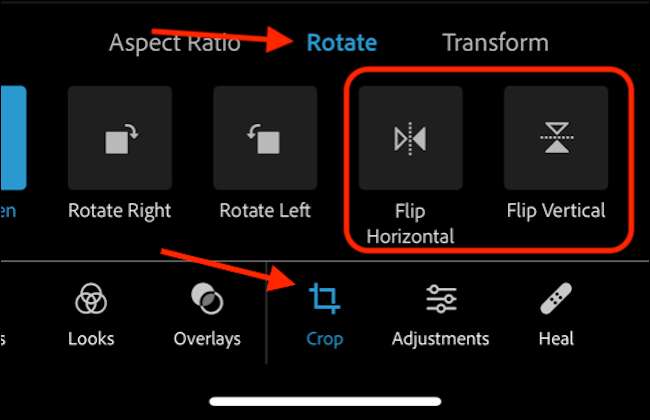
Maintenant, vous pouvez retourner l'image comme vous voulez.

Une fois que vous avez terminé, appuyez sur le bouton "Partager" dans la barre d'outils supérieure.

Ici, appuyez sur le bouton "Camera Roll". L'image retournée sera exportée et enregistrée sur l'application Photos.

Vous voulez utiliser des fonctionnalités Photoshop sur votre iPhone ou votre iPad? Voici tout ce que vous devez savoir Les applications mobiles d'Adobe Photoshop [dix] .
EN RELATION: Quelles sont les applications Photoshop Express, Fix, Mix et Sketch Mobile? [dix]







